সুচিপত্র
এই প্রবন্ধে, আমি দেখাব কিভাবে আপনি কোন কক্ষে টেক্সট থাকলে তা গণনা করতে পারেন। আমি আপনাকে দেখাব যে কক্ষগুলিতে পাঠ্য রয়েছে তার সংখ্যা গণনা করতে। যে কক্ষগুলিতে পাঠ্য থাকে কিন্তু একটি নির্দিষ্ট পাঠ্য মান অন্তর্ভুক্ত বা বাদ দেয়।
প্র্যাকটিস ওয়ার্কবুক ডাউনলোড করুন
সেলে Text.xlsm থাকলে গণনা করুন
5 সহজ পদ্ধতি যদি সেল এক্সেলে পাঠ্য ধারণ করে তা গণনা করুন
এখানে আমরা কিছু গ্রাহকের নাম এবং তাদের যোগাযোগের ঠিকানা নামে একটি কোম্পানির একটি ডেটা সেট পেয়েছি সূর্যমুখী কিন্ডারগার্টেন।
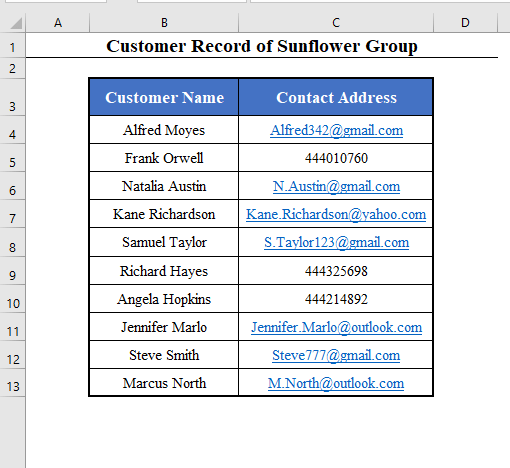
আজ আমাদের উদ্দেশ্য হল যোগাযোগের ঠিকানাগুলির মধ্যে কতগুলি ঠিকানা ইমেল ঠিকানা রয়েছে তা গণনা করা।
এর মানে আমরা একটি ঠিকানা গণনা করব যদি এটি একটি পাঠ্য হয়, সংখ্যা নয়।
1. Excel এ কক্ষে পাঠ্য থাকলে তা গণনা করতে COUNTIF ফাংশন ব্যবহার করুন
আপনি পাঠ্য ধারণ করে এমন কক্ষের সংখ্যা গণনা করতে এক্সেলের COUNTIF ফাংশন ব্যবহার করতে পারেন।
এটি সম্পন্ন করতে, COUNTIF ফাংশন এর মাপদণ্ড হিসাবে একটি স্টারিস্ক চিহ্ন (*) ব্যবহার করুন।
অতএব, ইমেল ঠিকানাগুলির মোট সংখ্যা গণনা করার সূত্রটি হবে:
=COUNTIF(C4:C13,"*") [ এখানে C4:C13 হল আমার যোগাযোগের ঠিকানাগুলির পরিসর। আপনি আপনার প্রয়োজন অনুযায়ী এটি সন্নিবেশ করুন।]
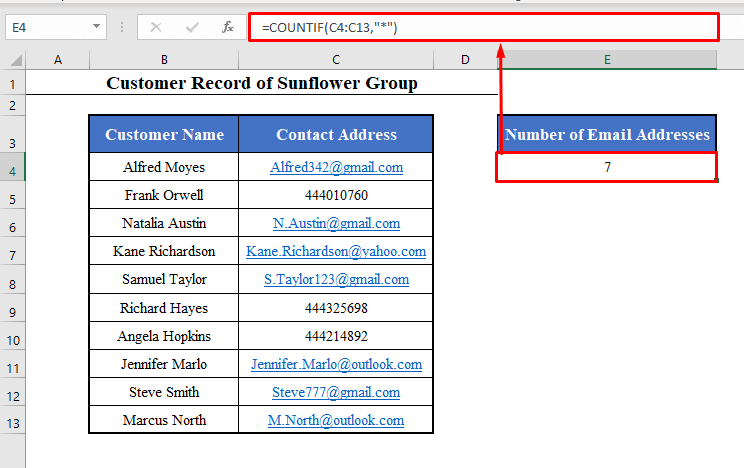
দেখুন, এটি মোট পাঠ্য ঠিকানার সংখ্যা গণনা করেছে, অর্থাৎ, ইমেল ঠিকানা।
ফলাফল হল 7 ।
আরও পড়ুন: এক্সেলের বিভিন্ন টেক্সট সহ সেলগুলি কীভাবে গণনা করবেন (5 উপায়)
2. ISTEXT এবং SUMPRODUCT ফাংশনগুলিকে একত্রিত করুন যদি সেল এক্সেলে পাঠ্য থাকে তাহলে গণনা করুন
আপনি ISTEXT ফাংশন এবং SUMPRODUCT ফাংশন এর সংমিশ্রণও ব্যবহার করতে পারেন কক্ষ গণনা করুন যেগুলিতে এক্সেলের পাঠ্য মান রয়েছে।
এইভাবে ইমেল ঠিকানার সংখ্যা গণনা করতে, আপনার ডেটা সেটের যেকোন সেল নির্বাচন করুন এবং এই সূত্রটি লিখুন:
=SUMPRODUCT(--ISTEXT(C4:C13)) <2 [ এখানে C4:C13 হল আমার যোগাযোগের ঠিকানাগুলির পরিসর। আপনি আপনার প্রয়োজন অনুযায়ী এটি ঢোকান।]
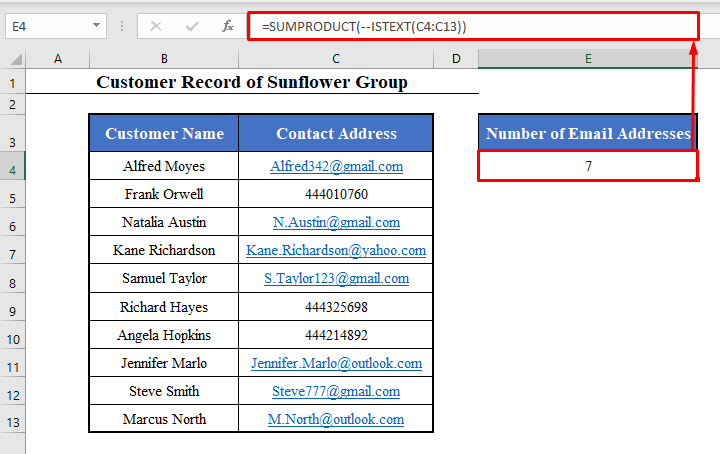
দেখুন, আমরা আবার সফলভাবে পাঠ্য ঠিকানার সংখ্যা গণনা করেছি। আর সেটা হল 7 ।
⧪ সূত্রের ব্যাখ্যা:
- ISTEXT(C4:C13) পরিসরের প্রতিটি ঘর পরীক্ষা করে C4: C13 এবং একটি TRUE প্রদান করে যদি ঘরে একটি পাঠ্য থাকে। অন্যথায়, এটি একটি FALSE প্রদান করে।
- এভাবে ISTEXT(C4:C13) বুলিয়ান মানগুলির একটি অ্যারে প্রদান করে, TRUE এবং FALSE ।
- –ISTEXT(C4:C13) ISTEXT ফাংশন দ্বারা প্রত্যাবর্তিত অ্যারেটিকে 1 এবং 0 এর অ্যারেতে রূপান্তর করে।
- এটি TRUE কে 1 এবং FALSE কে 0 এ রূপান্তর করে।
- অবশেষে, SUMPRODUCT ফাংশন মোট পরিসরের যোগফল প্রদান করে। অর্থাৎ, এটি পরিসরে 1 এর সংখ্যা প্রদান করে।
- এইভাবে সূত্রটি কোষের সংখ্যা প্রদান করেযে পরিসীমার মধ্যে পাঠ্য মান ধারণ করে।
3. কাউন্টিফ ফাংশন ব্যবহার করে গণনা করুন যদি সেলটিতে এক্সেলের একটি নির্দিষ্ট টেক্সট সহ পাঠ্য থাকে
এখন পর্যন্ত, আমরা টেক্সট অ্যাড্রেস রয়েছে এমন কক্ষের সংখ্যা গণনা করেছি, অর্থাৎ ইমেল ঠিকানা।
এছাড়াও আপনি COUNTIF ফাংশন ব্যবহার করতে পারেন কোন নির্দিষ্ট পাঠ্য সহ পাঠ্য মান রয়েছে এমন কক্ষের সংখ্যা গণনা করতে।
উদাহরণস্বরূপ, আসুন Gmail ঠিকানা ব্যবহার করে এমন গ্রাহকদের সংখ্যা গণনা করার চেষ্টা করুন।
এটি সম্পন্ন করার জন্য, আমাদের তাদের মধ্যে “gmail” স্ট্রিং অন্তর্ভুক্ত কক্ষের সংখ্যা গণনা করতে হবে।
সরল। শুধু “gmail” পাঠ্যটিকে একটি Asterisk চিহ্ন (*) এর মধ্যে COUNTIF ফাংশন মাপদণ্ড হিসাবে মুড়ে দিন।
সূত্রটি হবে:
=COUNTIF(C4:C13,"*gmail*") ⧪ নোট:
- এখানে C4:C13 হল আমার যোগাযোগের ঠিকানাগুলির পরিসর।
- এবং “gmail” হল নির্দিষ্ট পাঠ্য যা আমরা খুঁজছি।
- আপনি আপনার প্রয়োজন অনুযায়ী এই ঢোকান.
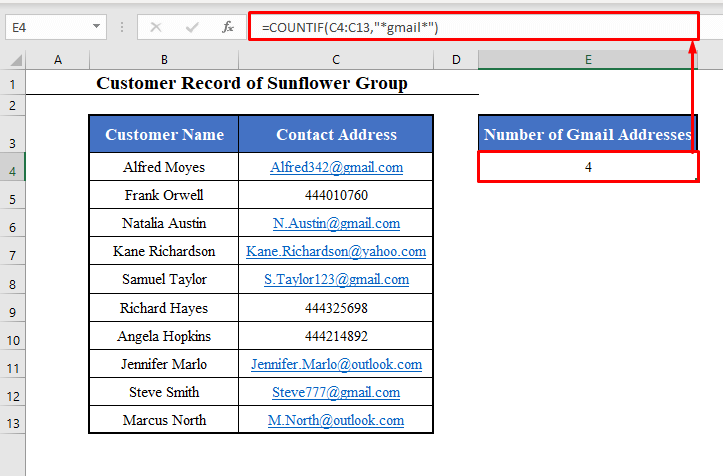
দেখুন, এটি সফলভাবে মোট সেল সংখ্যা গণনা করেছে যাতে Gmail ঠিকানাগুলি রয়েছে।
এবং এটি হল 4 ।
⧪ সূত্রের ব্যাখ্যা:
- এখানে COUNTIF ফাংশন এর মানদণ্ড হল “*gmail*” । এটি পাঠ্য মান “gmail” সহ সমস্ত স্ট্রিং গণনা করে।
- অতএব, COUNTIF(C4:C13,"*gmail*") C4:C13 যে টেক্সট “gmail” রয়েছে সেই পরিসরের মধ্যে সমস্ত কক্ষ গণনা করে।
আরো পড়ুন: এক্সেলের একটি কলামে কীভাবে নির্দিষ্ট শব্দ গণনা করবেন (2 পদ্ধতি)
4. এক্সেলের একটি নির্দিষ্ট টেক্সট বাদ দিয়ে কক্ষে পাঠ্য থাকলে গণনা করতে COUNTIFS ফাংশন ব্যবহার করুন
পূর্ববর্তী বিভাগে, আমরা একটি নির্দিষ্ট পাঠ্য সহ পাঠ্য মান ধারণ করে এমন কক্ষের সংখ্যা গণনা করার চেষ্টা করেছি।
আমরা নির্দিষ্ট পাঠ্য ব্যতীত পাঠ্য মান ধারণ করে এমন ঘরের সংখ্যাও গণনা করতে পারি।
এর জন্য আপনাকে COUNTIF ফাংশন এর পরিবর্তে COUNTIFS ফাংশন ব্যবহার করতে হবে।
উদাহরণ স্বরূপ, চলুন ইমেল ঠিকানা আছে, কিন্তু Gmail ঠিকানা নেই এমন কক্ষের সংখ্যা গণনা করার চেষ্টা করি।
এখানে আমাদের স্ট্রিং “Gmail” বাদ দিয়ে পাঠ্য মান ধারণ করে এমন কক্ষের সংখ্যা গণনা করতে হবে।
যেকোনো উপযুক্ত ঘর নির্বাচন করুন এবং এই সূত্রটি লিখুন:
=COUNTIFS(C4:C13,"*",C4:C13,"*gmail*") ⧪ N otes:
- এখানে C4:C13 হল আমার যোগাযোগের ঠিকানাগুলির পরিসর।
- এবং “gmail” হল নির্দিষ্ট পাঠ্য যা আমরা বাদ দিতে চাই।
- আপনি আপনার প্রয়োজন অনুযায়ী এই ঢোকান.
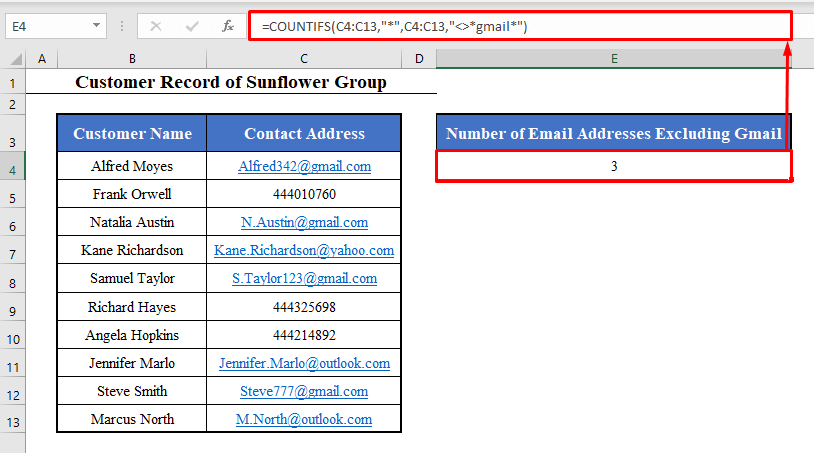
দেখুন, আমরা আবার সফলভাবে ইমেল ঠিকানাগুলির সংখ্যা গণনা করেছি যেগুলি Gmail ঠিকানা নয়।
এটা হল 3 ।
⧪ সূত্রের ব্যাখ্যা:
- COUNTIFS ফাংশন প্রথমে সমস্ত গণনা করেকোষ যা প্রথম মানদণ্ড বজায় রাখে।
- তারপর এটি দ্বিতীয় মাপকাঠি বজায় রাখে এমন সমস্ত কোষ গণনা করে এবং আরও অনেক কিছু।
- এখানে এটি প্রথমে C4:C13 রেঞ্জের মধ্যে সমস্ত সেল গণনা করে যা পাঠ্য মান ( “*” )।
- তারপরে এটি আবার সমস্ত কক্ষ গণনা করে যেগুলি পাঠ্য অন্তর্ভুক্ত করে না “gmail” ( “*gmail*” )। এখানে “*gmail*” বোঝায় “*gmail* ” এর সমান নয়।
- এইভাবে, সূত্রটি সমস্ত কক্ষ গণনা করে যেগুলিতে পাঠ্য মান রয়েছে, কিন্তু “gmail” বাদ দিয়ে।
5. একই সাথে সমস্ত কাজ সম্পাদন করার জন্য একটি VBA কোড চালান
এখন পর্যন্ত, আমরা পৃথকভাবে চারটি কাজ সম্পাদন করেছি:
- পাঠ্য রয়েছে এমন কোষের সংখ্যা গণনা করুন
- তারপরে পাঠ্য ধারণ করে না এমন কোষের সংখ্যা গণনা করুন
- পাঠ্য ধারণ করে কিন্তু একটি নির্দিষ্ট পাঠ্য অন্তর্ভুক্ত করে এমন কোষের সংখ্যা গণনা করুন
- এছাড়াও পাঠ্য ধারণ করে এমন কোষের সংখ্যা গণনা করুন কিন্তু একটি নির্দিষ্ট পাঠ্য বাদ দিন
এখন, আমরা একটি VBA কোড ব্যবহার করে একটি ম্যাক্রো বিকাশ করব যা একই সাথে চারটি কাজ সম্পাদন করতে পারে।
⧪ ধাপ 1:
➤ আপনার কীবোর্ডে ALT+F11 টিপুন। VBA উইন্ডো খুলবে।
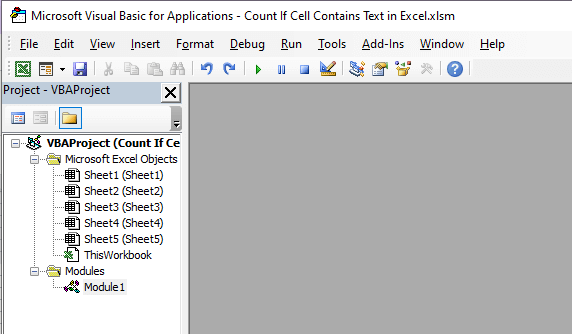
⧪ ধাপ 2:
➤ ঢোকান ট্যাবে যান VBA উইন্ডো।
➤ উপলব্ধ বিকল্পগুলি থেকে, মডিউল নির্বাচন করুন।
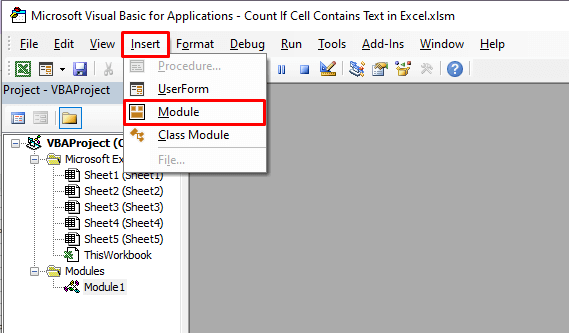
⧪ ধাপ 3:
➤ “মডিউল 1” নামে একটি নতুন মডিউল উইন্ডো খুলবে।
➤ মডিউলে নিম্নলিখিত VBA কোড প্রবেশ করান।
⧪ কোড:
6498
⧪ নোট:
- এই কোডটি একটি ম্যাক্রো<2 তৈরি করে> বলা হয় Count_If_Cell_Contains_Text ।
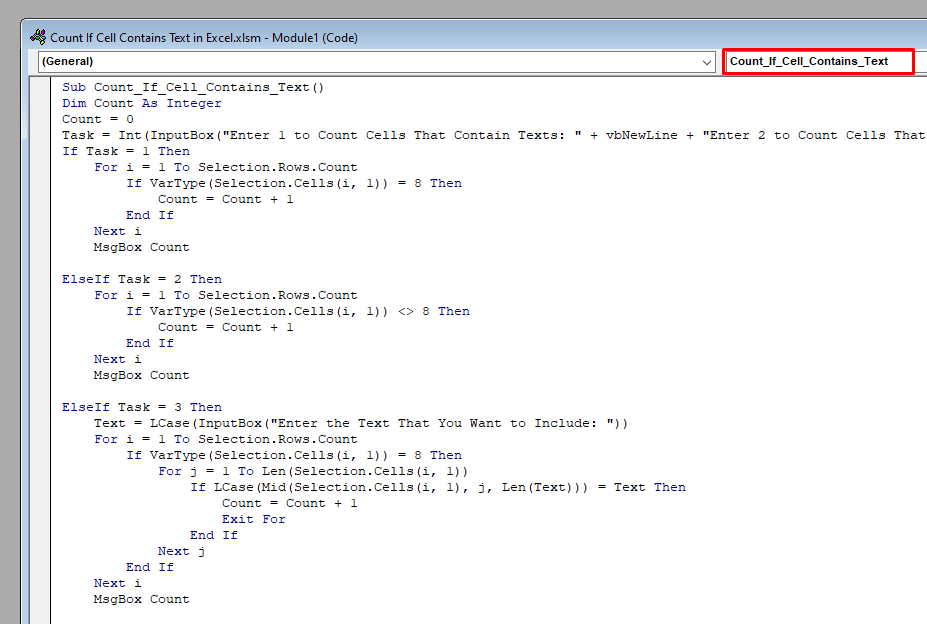
⧪ ধাপ 4:
➤ ওয়ার্কবুকটিকে এক্সেল ম্যাক্রো হিসাবে সংরক্ষণ করুন -সক্ষম ওয়ার্কবুক ।
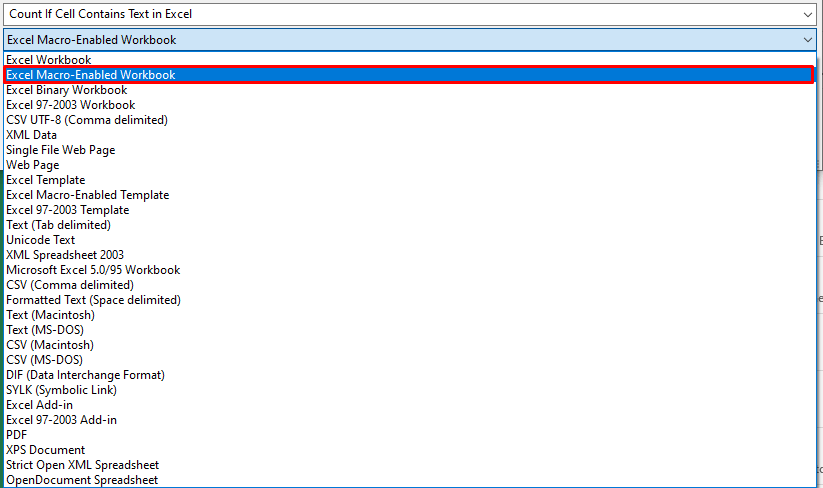
⧪ ধাপ 5:
➤ আপনার ওয়ার্কশীটে ফিরে যান।
➤ কোষের পরিসর নির্বাচন করুন আপনার ডেটা সেটে যেখানে আপনি পাঠ্য গণনা করতে চান৷
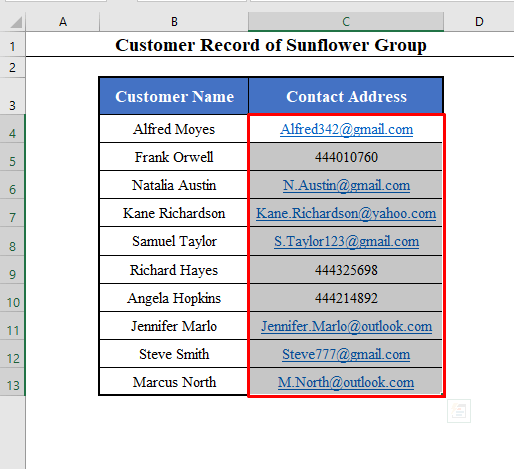
⧪ ধাপ 6:
➤ তারপর আপনার কীবোর্ডে ALT+F8 চাপুন।
➤ ম্যাক্রো নামে একটি ডায়ালগ বক্স খুলবে। Count_If_Cell_Contains_Text ( Macro ) এর নাম নির্বাচন করুন এবং Run এ ক্লিক করুন।
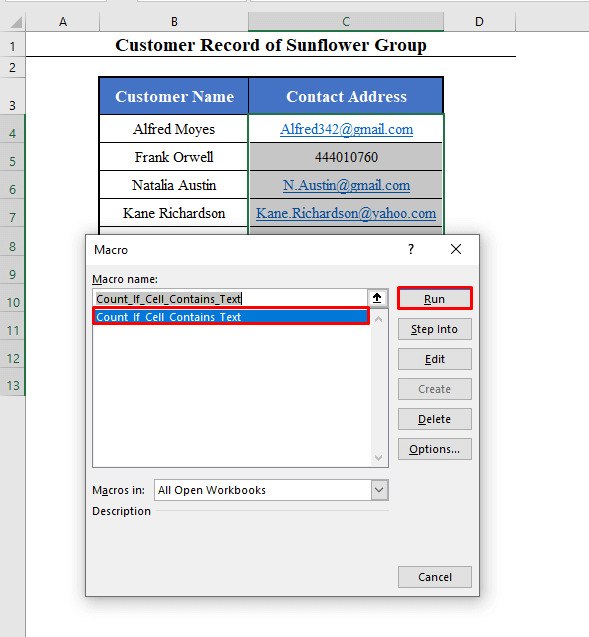
⧪ ধাপ 7:
➤ একটি ইনপুট বক্স জিজ্ঞাসা করা হবে সেখানে উল্লিখিত একটি নির্দিষ্ট কাজের জন্য আপনাকে 1 থেকে 4 এর মধ্যে একটি পূর্ণসংখ্যা লিখতে হবে।
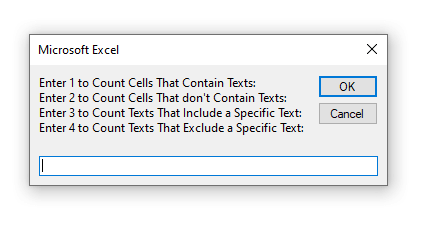
⧪ ধাপ 8:
➤ আপনি যদি পাঠ্য মান ধারণ করে এমন কক্ষ গণনা করতে চান তবে 1<2 লিখুন> তারপর ঠিক আছে ক্লিক করুন।
➤ আপনি একটি বার্তা বক্স পাবেন যেখানে পাঠ্য রয়েছে (এই উদাহরণে 7 )।
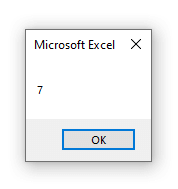
⧪ ধাপ 9:
➤ আপনি যদি পাঠ্য মান ধারণ করে না এমন কক্ষগুলি গণনা করতে চান তবে লিখুন 2 । তারপর ঠিক আছে ক্লিক করুন।
➤ আপনি একটি মেসেজ বক্স পাবেন যেখানে সেলের সংখ্যা দেখানো হবেপাঠ্য থাকবে না (এই উদাহরণে 3 )।

⧪ ধাপ 10:
➤ আপনি যদি টেক্সট মান আছে এমন কক্ষ গণনা করতে চান তবে একটি নির্দিষ্ট টেক্সট অন্তর্ভুক্ত করতে চান তাহলে লিখুন 3 । তারপর ঠিক আছে ক্লিক করুন।
➤ আপনি আরেকটি ইনপুট বক্স পাবেন যা আপনাকে নির্দিষ্ট টেক্সট লিখতে বলবে। এখানে আমি “gmail” লিখেছি।
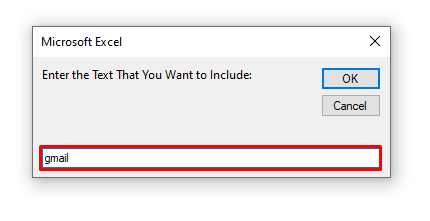
⧪ দ্রষ্টব্য: এটি কেস-সংবেদনশীল। তার মানে, আপনি যদি “Gmail” প্রবেশ করেন, তাহলে এতে “gmail” ও অন্তর্ভুক্ত থাকবে।
➤ তারপর ঠিক আছে ক্লিক করুন।
➤ আপনি একটি মেসেজ বক্স পাবেন যেখানে টেক্সট আছে এমন কক্ষের সংখ্যা দেখানো হবে, কিন্তু নির্দিষ্ট টেক্সট অন্তর্ভুক্ত করুন ( “gmail” এখানে, 4 )।
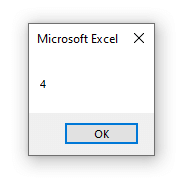
⧪ ধাপ 11:
➤ আপনি যদি পাঠ্যের মান ধারণ করে এমন কক্ষ গণনা করতে চান তবে একটি নির্দিষ্ট পাঠ্য বাদ দিতে চান তবে প্রবেশ করুন 4 । তারপর ঠিক আছে ক্লিক করুন।
➤ আপনি আরেকটি ইনপুট বক্স পাবেন যা আপনাকে নির্দিষ্ট টেক্সট লিখতে বলবে। এখানে আমি আবার “gmail” লিখলাম।
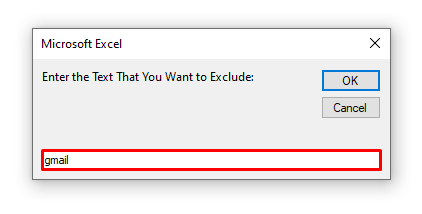
⧪ দ্রষ্টব্য: এটিও কেস-সংবেদনশীল। তার মানে, আপনি “Gmail” লিখলে, এটিও ভালো কাজ করবে।
➤ তারপর ঠিক আছে ক্লিক করুন।
➤ আপনি একটি মেসেজ বক্স পাবেন যেখানে টেক্সট আছে এমন কক্ষের সংখ্যা দেখানো হবে, কিন্তু নির্দিষ্ট টেক্সটটি বাদ দিন ( “gmail” এখানে, 3 )।
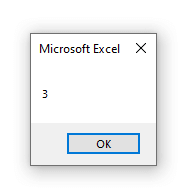
আরো পড়ুন: নির্দিষ্ট পাঠ্য ধারণকারী কোষ গণনা করতে এক্সেল VBA
উপসংহার<6
এই পদ্ধতিগুলি ব্যবহার করে, আপনি যদি গণনা করতে পারেনএকটি সেল এক্সেলে একটি নির্দিষ্ট পাঠ্য অন্তর্ভুক্ত বা বাদ সহ পাঠ্য ধারণ করে। আপনি অন্য কোন পদ্ধতি জানেন? অথবা আপনার কোন প্রশ্ন আছে? আমাদের জিজ্ঞাসা নির্দ্বিধায়.

